Node-RED 安装指南
作者:社区 / 用例, 开发者
2023 年 7 月 1 日
导航至
Node-RED 是一种创新的开源可视化编程工具,因其能够简化事件驱动型应用程序、自动化工作流程的开发以及各种服务和设备的无缝集成而广受欢迎。Node-RED 利用 Node.js 的强大功能,提供基于浏览器的流程编辑器,为用户提供直观的界面,他们可以在其中连接节点以创建流程,只需轻松地将元素拖放到画布上即可。凭借其在物联网 (IoT)、家庭自动化、数据处理和集成项目等不同领域的通用性和适用性,Node-RED 已成为全球开发人员的首选。
Node-RED 的特性和优势
-
可视化编程,易于开发: Node-RED 的最大优势在于其可视化界面,这使其对开发人员和非开发人员都同样容易上手。这种用户友好的方法使使用者无需深入研究大量编码即可构建复杂的工作流程,从而降低了学习曲线并促进了快速开发。
-
丰富的节点库,增强功能: Node-RED 的另一个显著优势是其庞大的预构建节点库。从用于数据操作、硬件集成、云服务等的节点,这个广泛的集合显著简化了与各种平台和设备集成的过程,节省了宝贵的时间和精力。
-
基于流程的编程,具有灵活性: Node-RED 采用基于流程的编程范例,允许开发人员以可视化方式连接节点,定义数据和交互的流程。这种方法使开发人员能够构建动态且灵活的系统,从而更轻松地根据需求的变化修改和调整应用程序。
-
加速原型设计和概念验证开发: 借助 Node-RED 的直观界面,开发人员可以快速设计原型和测试想法,从而促进敏捷开发实践。在致力于全面开发之前迭代设计的能力可以有效地解决问题并降低代价高昂的错误风险。
-
针对事件驱动型架构进行了优化: Node-RED 在处理实时事件和数据流方面表现出色,使其成为物联网应用和事件驱动型系统的理想选择,在这些系统中响应能力至关重要。即使在高度动态的环境中,此功能也能确保事件的平稳高效处理。
-
活跃的社区支持,打造蓬勃发展的生态系统: Node-RED 拥有一个充满活力且支持性强的社区,他们积极为它的发展做出贡献。社区定期分享新节点,为常见挑战提供见解和解决方案,并为用户提供有价值的帮助,确保了丰富的资源生态系统。
成功安装 Node-RED 的系统要求
在深入安装过程之前,务必确保您的系统满足顺利使用 Node-RED 的要求。
-
NodeJS: 由于 Node-RED 构建于 Node.js 之上,因此在您的系统上安装它是先决条件。强烈建议使用最新的 LTS(长期支持)版本的 Node.js,因为它提供稳定性、支持以及对最新功能的访问。
-
npm: npm(节点包管理器)是安装和管理 Node-RED 的关键组件。幸运的是,npm 与 Node.js 捆绑在一起,这意味着如果您安装了 Node.js,您应该已经可以使用 npm。
-
现代 Web 浏览器: 要访问 Node-RED 编辑器,您需要一个现代 Web 浏览器,例如 Google Chrome、Mozilla Firefox 或 Microsoft Edge。这些浏览器在与 Node-RED 配合使用时提供最佳的兼容性和性能。
我是否需要先安装 Node.js 才能使用 Node-RED?
是的,安装 Node.js 是利用 Node-RED 功能的基本先决条件。Node-RED 利用 Node.js 作为其运行时环境,用于在 Web 浏览器之外执行 JavaScript 代码。Node.js 是 Node-RED 与系统交互、访问文件、管理依赖项和执行服务器端逻辑的基础。
Node-RED 的安装过程考虑到了这种依赖关系,当您安装 Node-RED 时,如果您的系统上尚未安装 Node.js,它也会自动安装 Node.js。这种无缝安装过程确保 Node-RED 顺利运行,而无需用户执行任何额外的步骤。
接下来,我们将探索在各种操作系统(包括 Windows、Mac 和 Linux)上安装 Node-RED 的全面分步过程
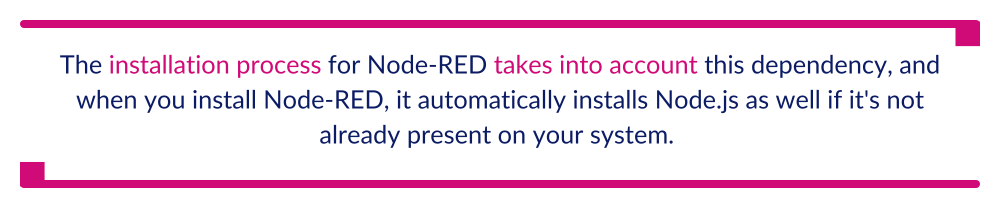
在 Windows 上安装 Node-RED
以下是在 Windows 上安装 Node-RED 的步骤
步骤 1:安装 Node.js
首先从官方网站下载适用于 Windows 的最新 LTS 版本的 Node.js。运行安装程序并按照屏幕上的说明完成安装。
步骤 2:打开命令提示符
要打开命令提示符,请按 Win + R,键入“cmd”,然后按 Enter。
步骤 3:安装 Node-RED
在命令提示符中,键入以下命令并按 Enter
npm install -g --unsafe-perm node-red以下是您运行该命令时应看到的输出

步骤 4:等待安装
npm 将继续下载 Node-RED 及其依赖项,并在您的系统上全局安装。此过程的持续时间可能因您的互联网速度而异。
安装完成后,您应该会看到以下输出
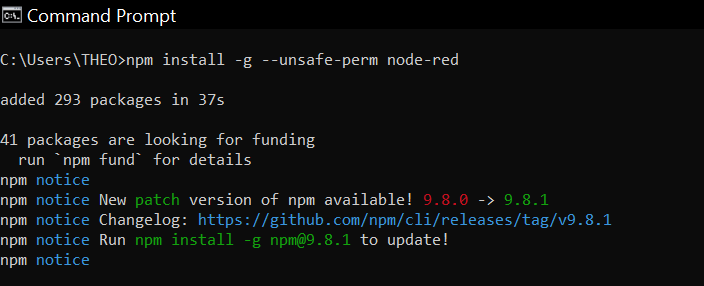
步骤 5:运行 Node-RED
安装完成后,在命令提示符中键入以下命令并按 Enter
node-red运行该命令后,您应该会看到以下输出
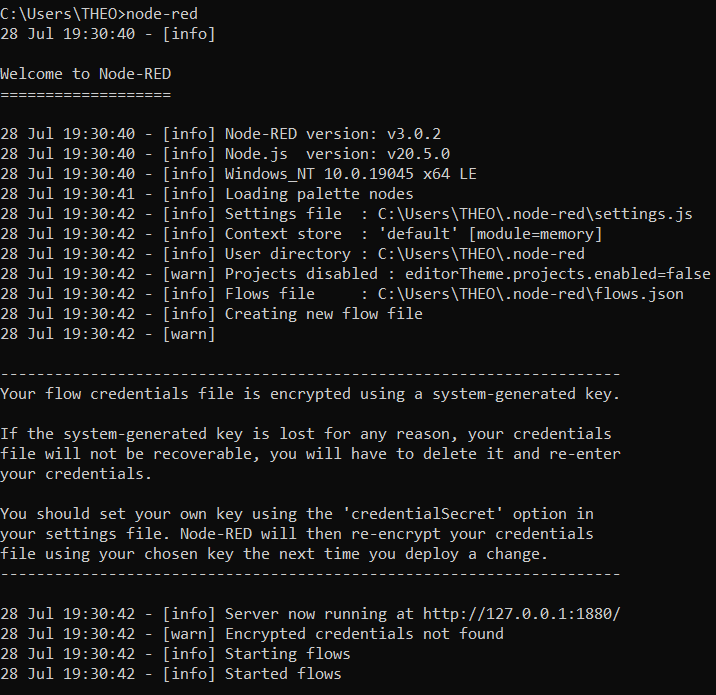
步骤 6:访问 Node-RED 编辑器
打开您首选的 Web 浏览器并导航到 https://:1880 以访问 Node-RED 编辑器。
这是您应该看到的

在 Mac 上安装 Node-RED
以下是在 Mac 上安装 Node-RED 的步骤
步骤 1:安装 Node.js
首先从官方网站下载适用于 Mac 的最新 LTS 版本的 Node.js。运行安装程序并按照屏幕上的说明完成安装。
步骤 2:打开终端
要打开终端,请转到“应用程序”>“实用工具”>“终端”。终端应用程序将启动,为您提供命令行界面。
步骤 3:安装 Node-RED
在终端中,输入以下命令并按 Enter
sudo npm install -g --unsafe-perm node-red步骤 4:等待安装
当您启动安装时,系统会提示您输入 macOS 密码。提供密码后,npm 将继续在您的系统上全局安装 Node-RED 及其依赖项。
步骤 5:运行 Node-RED
安装完成后,在终端中键入以下命令并按 Enter
node-red步骤 6:访问 Node-RED 编辑器
打开您首选的 Web 浏览器并转到 https://:1880 以访问 Node-RED 编辑器。
在 Linux 上安装 Node-RED
以下是在 Linux 上安装 Node-RED 的步骤
步骤 1:安装 Node.js
由于 Node-RED 依赖于 Node.js,因此有必要使用 Linux 发行版的软件包管理器来安装它。例如,在基于 Debian/Ubuntu 的系统上,使用以下命令
sudo apt-get install nodejs npm步骤 2:安装 Node-RED
安装 Node.js 后,打开终端并输入以下命令
sudo npm install -g --unsafe-perm node-red步骤 3:等待安装
npm 将继续在您的 Linux 系统上全局安装 Node-RED。
步骤 4:运行 Node-RED
安装完成后,在终端中键入以下命令
node-red步骤 5:访问 Node-RED 编辑器
打开您首选的 Web 浏览器并转到 https://:1880 以访问 Node-RED 编辑器。
常见的安装问题和故障排除
虽然 Node-RED 安装过程通常很顺利,但您可能会遇到一些常见问题。以下是一些故障排除技巧来解决这些问题。
问题 1:端口冲突
您可能会遇到 Node-RED 的端口冲突,这可能会导致如下消息
Error: listen EADDRINUSE: address already in use要解决此问题,您可以在运行 Node-RED 时提供不同的端口号来更改默认端口。例如,您可以使用以下命令
node-red -p 1881这将使 Node-RED 在端口 1881 上运行。
问题 2:权限问题
在某些系统上,全局安装 Node-RED 时可能会遇到与权限相关的问题。在这种情况下,您可能需要使用 sudo 来安装 Node-RED。但是,在使用 sudo 时要谨慎,并确保您了解其含义。如果合适,您还可以考虑修复 npm 全局目录中的权限。
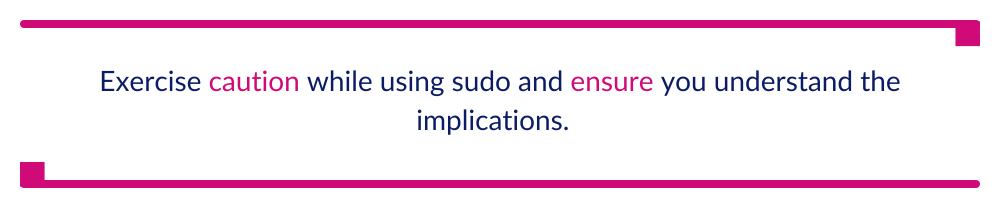
问题 3:防火墙或防病毒软件阻止连接
防火墙和防病毒软件可能会阻止 Node-RED 的连接,从而导致连接问题。为了缓解这种情况,请确保 Node-RED 具有通过防火墙或防病毒设置访问互联网的必要权限。
安装后设置和测试
现在您已成功安装 Node-RED,是时候设置您的环境以获得最佳使用效果,并进行一些测试以确保一切都按预期运行。在本节中,我们将探索安装后设置的基本步骤,并指导您完成一个简单的测试过程。
了解 Node-RED 用户界面
Node-RED 编辑器包括一个直观的用户界面,该界面包括左侧的侧边栏、中心的 workspace 画布以及顶部的菜单栏。用户可以轻松地与界面交互,将节点从侧边栏拖到 workspace,连接它们,并配置它们的属性以创建功能流程。
-
侧边栏: 侧边栏位于编辑器的左侧,其中包含各种节点,您可以使用这些节点来构建流程。这些节点代表不同的功能,例如 “Common”(具有常用实用程序的节点)、“Function”(用于自定义 JavaScript 函数的节点)、“Network”(用于网络通信的节点)、“Sequence”(用于控制消息流的节点)、“Parser”(用于数据解析的节点)、“Storage”(用于数据存储的节点)等等。
-
Workspace 画布: 这是编辑器的中心区域,您将在其中创建和设计流程。您可以将节点从侧边栏拖放到 workspace 画布上,并将它们连接起来以定义数据流和交互。
-
菜单栏: 菜单栏位于编辑器的顶部,提供对各种选项的访问,包括保存、部署、导入和导出流程以及管理 Node-RED 运行时。
以下是 Node-RED 编辑器的用户界面。
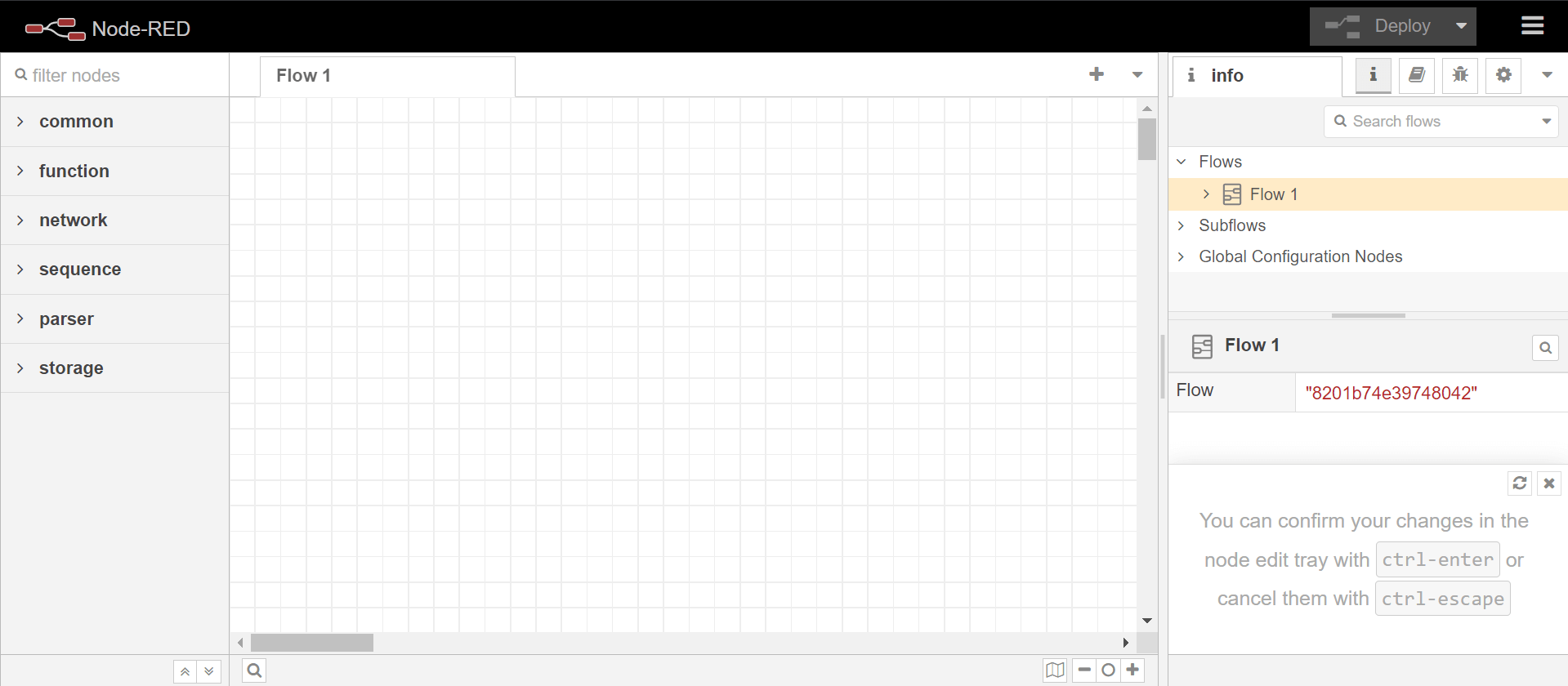
花一些时间探索侧边栏中可用的节点并了解它们的用途。通过掌握用户界面的基础知识,您将能够更好地设计高效且功能强大的流程。
更新 Node-RED
为确保您从最新的改进和功能中获益,保持 Node-RED 的最新状态至关重要。将 Node-RED 更新到最新版本的过程非常简单。只需使用以下 npm 命令
sudo npm install -g --unsafe-perm node-red@latest更新后,请记住重新启动 Node-RED 以使更改生效。
测试 Node-RED
确认 Node-RED 在安装后正常运行的最佳方法是进行简单的测试。通过将注入节点连接到调试节点来创建一个基本流程。部署流程后,单击注入节点以触发它并观察调试侧边栏中的输出。这个基本的测试确保 Node-RED 按预期运行,并允许您验证其功能。
结论
Node-RED 是一种功能强大的可视化编程工具,可简化事件驱动型应用程序开发、自动化工作流程和无缝集成。了解用户界面并保持 Node-RED 更新对于最大限度地发挥其功能至关重要。通过成功的安装和测试,您现在已经准备好释放 Node-RED 的潜力,以实现变革性的创新。祝您流程构建和编码愉快!
这篇文章由 Theophilus Onyejiaku 撰写。Theophilus 拥有超过 5 年的数据科学家和机器学习工程师经验。他在数据科学、机器学习、计算机视觉、深度学习、对象检测、模型开发和部署领域积累了专业知识。他撰写了超过 660 多篇关于上述领域、Python 编程、数据分析等的文章。
